บทความนี้ใช้บังคับจาก:
CVI FUSION 8.5 | INFINITY CLIENT 8.5 | INFINITY MODULE 8.5 | CORE SERVICES 8.5 |
บทนำ
Pivotware ช่วยให้คุณจัดระเบียบขั้นตอนภายในกระบวนการในลักษณะที่เป็นตรรกะโดยใช้กลุ่มขั้นตอน บทความปัจจุบันจะช่วยให้คุณเข้าใจและเริ่มต้นใช้งานฟีเจอร์นี้ได้
สารบัญ บทนำ1 - บทความที่แนะนำก่อนเริ่มต้น 2- กลุ่มขั้นตอน: วัตถุประสงค์และการกำหนดค่า 2.2 - การสร้างและใช้งานกลุ่มขั้นตอน 2.2.2 - รูปแบบกลุ่ม |
1 - บทความที่แนะนำก่อนเริ่มต้น
ก่อนที่จะอ่านบทความนี้ คุณจะได้รับประโยชน์จากการทำความคุ้นเคยกับอินเทอร์เฟซ CVIFusion และวิธีการสร้างสเตชัน ขั้นตอน และกระบวนการ หากคุณยังใหม่กับ Pivotware คุณสามารถอ่านบทความต่อไปนี้ได้:
- อินเทอร์เฟซผู้ใช้ CVIFusion : บทความนี้จะอธิบายอินเทอร์เฟซผู้ใช้ CVIFusion และวิธีการจัดการ
- การสร้างสเตชัน ขั้นตอน และกระบวนการ: บทความนี้จะแนะนำคุณตลอดขั้นตอนพื้นฐานในการสร้างกระบวนการแรกของคุณ
2- กลุ่มขั้นตอน: วัตถุประสงค์และการกำหนดค่า
2.1 - ภาพรวม
กลุ่มขั้นตอนมีวัตถุประสงค์และประโยชน์หลายประการ:
- ช่วยให้วิศวกรกระบวนการจัดกลุ่มขั้นตอนตามงานประกอบต่างๆ ที่ต้องดำเนินการได้ เมื่อสร้างกลุ่มของขั้นตอนแล้ว คุณสามารถแชร์ขั้นตอนต่างๆ ในหลายสเตชันได้เพียงแค่ลากและวางในตำแหน่งที่ถูกต้องในกระบวนการของคุณ

- ช่วยให้ผู้ปฏิบัติงานหลายรายทำการกระชับได้สูงสุด 8 ครั้งพร้อมกันที่สเตชันเป้าหมาย: นั่นคือตัวเลือกรูปแบบกลุ่มขั้นตอนที่ดำเนินการพร้อมกัน
- อนุญาตให้ผู้ปฏิบัติงานเลือกชุดคำสั่งที่ต้องการใช้งาน สิ่งนี้มีประโยชน์อย่างยิ่งเมื่อผลิตชิ้นส่วนขนาดใหญ่ที่มีขั้นตอนการผลิตหลายขั้นตอนซึ่งไม่ต้องพึ่งพากัน นั่นคือตัวเลือกรูปแบบกลุ่มรายการงาน
2.2 - การสร้างและใช้งานกลุ่มขั้นตอน
2.2.1 - การสร้างกลุ่มขั้นตอน
เพื่อสร้างกลุ่มขั้นตอน:
- ไปที่มุมมองตัวจัดการกระบวนการ CVIFusion จากนั้นเปิดโปรเจ็กต์ที่มีอยู่หรือสร้างโปรเจ็กต์ใหม่
- คลิกแผงกลุ่มเมื่อเปิดโปรเจ็กต์แล้วคลิกกลุ่มใหม่

- ตั้งชื่อกลุ่มที่ไม่ซ้ำกัน (บังคับ): แม้ว่าคุณจะมีอิสระในการเลือกชื่อที่ต้องการได้ แต่ทางที่ดีที่สุดคือต้องแน่ใจว่าชื่อนั้นสะท้อนถึงวัตถุประสงค์ของกลุ่มขั้นตอนต่างๆ
- ระบุคำอธิบายสำหรับกลุ่ม (ไม่บังคับ): วิธีที่ดีที่สุดคือให้รายละเอียดเกี่ยวกับวัตถุประสงค์ของกลุ่มขั้นตอนที่สร้างขึ้น
- ตั้งค่ารูปแบบกลุ่ม: เมนูนี้ให้คุณเลือกวิธีการทำงานของกลุ่มขั้นตอนที่สเตชันได้ ตัวเลือกต่างๆ จะมีการอธิบายเพิ่มเติมในบทความ
คลิกบันทึกกลุ่มเมื่อการตั้งค่าเสร็จสมบูรณ์ กลุ่มที่สร้างจะแสดงในแผงขั้นตอนและกลุ่ม
ลากและวางกลุ่มขั้นตอนไปยังสเตชันเป้าหมาย จากนั้นเพิ่มขั้นตอนกระบวนการ
เมื่อเพิ่มขั้นตอนที่จำเป็นทั้งหมดแล้ว ให้คลิกบันทึกกระบวนการโปรเจ็กต์
นอกจากนี้ เมื่อทำงานกับกลุ่มขั้นตอน:- กลุ่มขั้นตอนอาจเป็นแบบที่ไม่ซ้ำหรือทั่วไปก็ได้ อย่างไรก็ตาม เมื่อเทียบกับขั้นตอนปกติ คุณจะกำหนดค่าสถานะดังกล่าวไม่ได้ เนื่องจากจะได้รับมาจากประเภทขั้นตอนภายในกลุ่ม
ตามตัวอย่าง: หากอย่างน้อยหนึ่งขั้นตอนภายในกลุ่มของขั้นตอนไม่ซ้ำกัน สถานะของกลุ่มทั้งหมดจะถูกตั้งค่าเป็นไม่ซ้ำกัน ในทางตรงกันข้าม หากขั้นตอนทั้งหมดภายในกลุ่มได้รับการตั้งค่าเป็นทั่วไป กลุ่มขั้นตอนจะถูกตั้งค่าเป็นทั่วไป: ดังนั้นกลุ่มจึงสามารถใช้งานได้หลายครั้งในสายการผลิตของคุณ
ตัวอย่างเช่น: สามารถใช้กลุ่มขั้นตอนตามลำดับภายในกลุ่มขั้นตอนตามงานได้
อย่างไรก็ตาม ไม่แนะนำให้ใช้กลุ่มตามงานหรือขั้นตอนที่ดำเนินการพร้อมกันภายในกลุ่มขั้นตอนอื่นๆ
ขีดจำกัด: Pivotware ป้องกันไม่ให้คุณมีมากกว่า 3- คุณไม่สามารถเชื่อมโยงตัวแปรกับกลุ่มโดยตรงได้ อย่างไรก็ตาม แต่ละขั้นตอนภายในกลุ่มสามารถเชื่อมโยงกับตัวแปรได้ตามปกติ ผลลัพธ์ระหว่างการดำเนินการคือขั้นตอนใดๆ ภายในกลุ่มจะถูกกรองตามตัวแปรที่เลือก
2.2.2 - รูปแบบกลุ่ม
หมายเหตุ: กระบวนการสำหรับตัวอย่างที่ใช้ด้านล่างนี้แนบมากับบทความเพื่อให้คุณใช้เป็นข้อมูลอ้างอิง
มีรูปแบบกลุ่ม 3 แบบที่แตกต่างกัน
2.2.2.1 - รูปแบบกลุ่มตามลำดับ
ขั้นตอนทั้งหมดที่ระบุไว้ในการตั้งค่ากลุ่มด้วยรูปแบบเฉพาะนี้จะดำเนินการตามลำดับ
ลองพิจารณาตัวอย่างด้านล่าง:
หลังจากปรับใช้กับสเตชันแล้ว ทุกขั้นตอนภายในกลุ่ม - ตัวอย่างขั้นตอนตามลำดับจะดำเนินการตามลำดับ:
- ขั้นแรกจะดำเนินการขั้นตอนการขันให้แน่น 2.1

- การขันแน่นขั้นตอนที่ 2.2 จะดำเนินการต่อไปเมื่อการขันแน่นทั้งหมดจากขั้นตอนก่อนหน้าเสร็จสิ้น หรือการดำเนินการถูกข้ามไป

- สุดท้าย การยืนยัน - ขั้นตอนทั่วไปจะเริ่มขึ้นเมื่อการขันแน่นชุดที่สองเสร็จสิ้น

วัตถุประสงค์หลักของรูปแบบกลุ่มนี้ ยิ่งกว่าวัตถุประสงค์อื่นๆ คือการจัดระเบียบการดำเนินงานของคุณอย่างมีเหตุผล เพื่อให้สะท้อนถึงลำดับการผลิตได้ดีที่สุด นอกจากนี้ยังอนุญาตให้ใช้ Pivotware ขั้นสูงเพื่อขับเคลื่อนกระบวนการ ซึ่งโดยทั่วไปจะใช้ขั้นตอนฟังก์ชันไฟล์เพื่อขับเคลื่อนการดำเนินการ
2.2.2.2 - ขั้นตอนที่เกิดขึ้นพร้อมกัน
ขั้นตอนใดๆ ในกลุ่มที่ไม่ใช่เครื่องมือการดำเนินการจะถูกละเว้นในขณะดำเนินการ
ลองพิจารณาตัวอย่างด้านล่าง:

 อย่างไรก็ตาม ขั้นตอนการขันให้แน่น 3.1 และ 3.2 จะแสดงคู่กันระหว่างการดำเนินการ และเครื่องมือทั้งสองจะเปิดใช้งานสำหรับการขันให้แน่น (หากเชื่อมต่อกับสเตชันอย่างมีประสิทธิภาพ)
อย่างไรก็ตาม ขั้นตอนการขันให้แน่น 3.1 และ 3.2 จะแสดงคู่กันระหว่างการดำเนินการ และเครื่องมือทั้งสองจะเปิดใช้งานสำหรับการขันให้แน่น (หากเชื่อมต่อกับสเตชันอย่างมีประสิทธิภาพ)
2.2.2.3 - รายการงาน
ผู้ปฏิบัติงานจะสามารถเลือกลำดับการดำเนินการผลิตที่ระบุไว้ในกลุ่มได้ด้วยตนเองในขณะดำเนินการ การดำเนินการภายในกลุ่มจะถือว่าเสร็จสมบูรณ์เมื่อได้ดำเนินการทั้งหมดแล้ว
ลองพิจารณาตัวอย่างด้านล่าง:

มีกลุ่มรายการงานระดับ 1 สองกลุ่ม
ในระหว่างกระบวนการ ผู้ปฏิบัติงานจะมีอิสระในการเลือกว่าจะดำเนินการประกอบชิ้นส่วนใดและสั่งให้ประกอบชิ้นส่วนเหล่านั้นอย่างไร
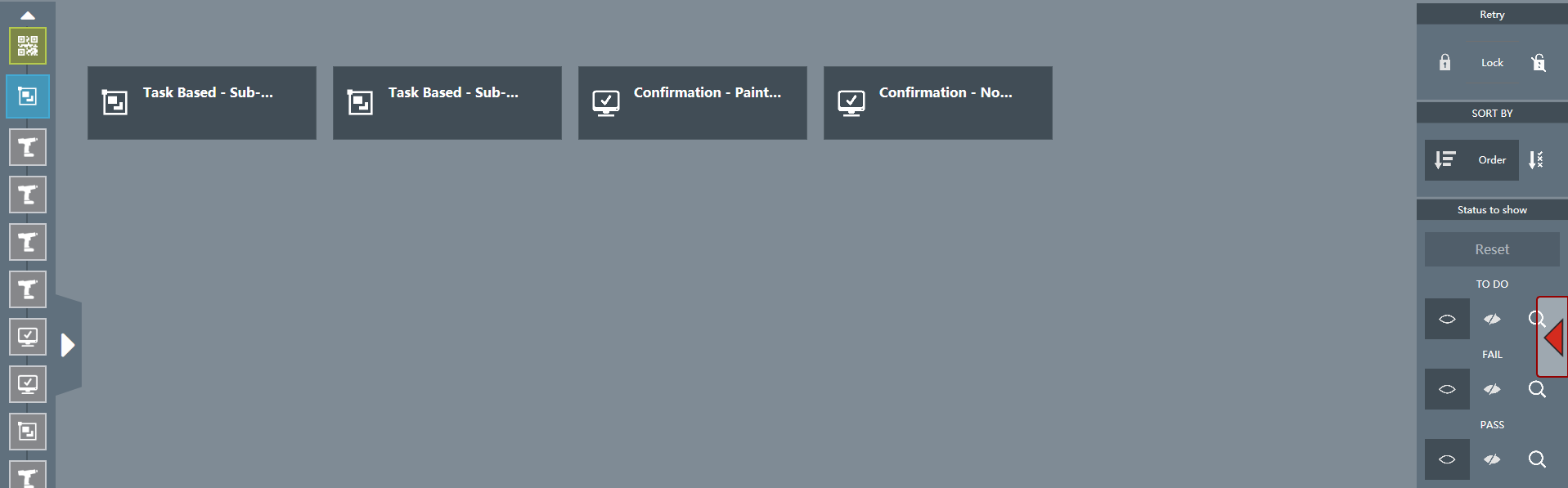 ก่อนอื่น ผู้ปฏิบัติงานสามารถเลือกดำเนินการได้ เช่น ขั้นตอนการยืนยัน - คุณภาพสี: ดังนั้นเขาจะเห็นรายละเอียดของขั้นตอนดังกล่าวแสดงขึ้นมา
ก่อนอื่น ผู้ปฏิบัติงานสามารถเลือกดำเนินการได้ เช่น ขั้นตอนการยืนยัน - คุณภาพสี: ดังนั้นเขาจะเห็นรายละเอียดของขั้นตอนดังกล่าวแสดงขึ้นมา เมื่อดำเนินการตามขั้นตอนแล้ว ผู้ปฏิบัติงานจะถูกนำกลับไปยังหน้าการเลือก ซึ่งเขาสามารถเลือกลำดับการผลิตถัดไปภายในกลุ่มได้
เมื่อดำเนินการตามขั้นตอนแล้ว ผู้ปฏิบัติงานจะถูกนำกลับไปยังหน้าการเลือก ซึ่งเขาสามารถเลือกลำดับการผลิตถัดไปภายในกลุ่มได้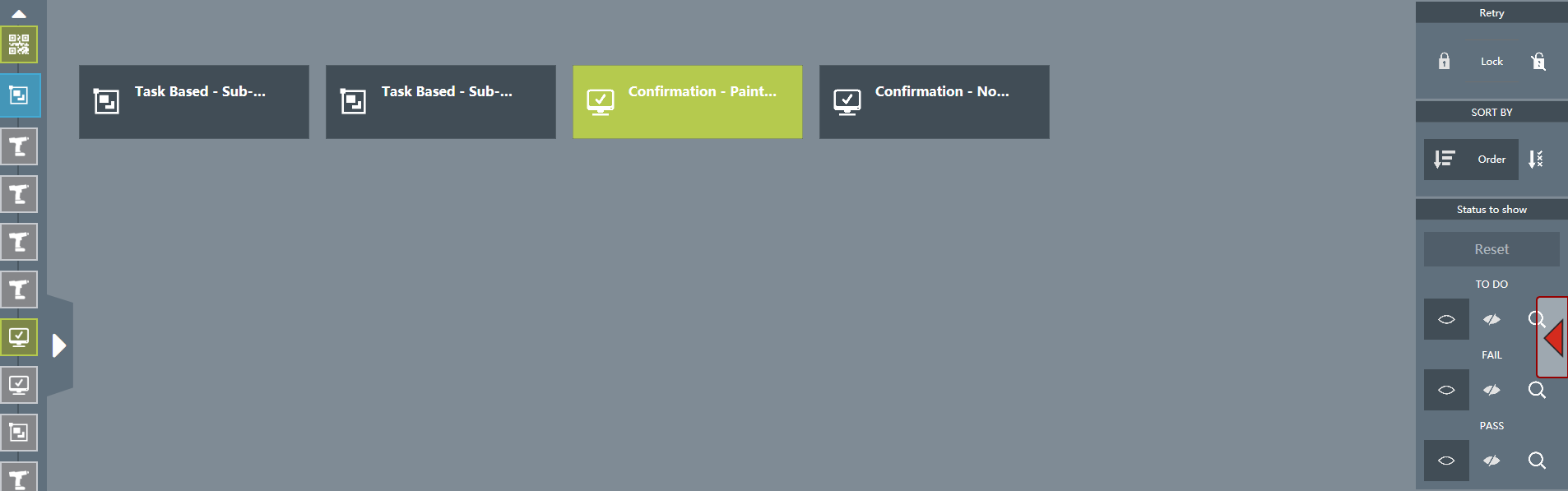
เมื่อเสร็จสิ้นขั้นตอนการผลิตทั้งหมดภายในกลุ่ม กระบวนการจะย้ายไปยังรายการงานถัดไปในกระบวนการการประกอบ

ขั้นตอนที่ล้มเหลวภายในกลุ่มรายการงานจะไม่สามารถดำเนินการตามค่าเริ่มต้นได้อีก อย่างไรก็ตาม คุณสามารถเปลี่ยนการตั้งค่าเริ่มต้นใน CVIFusion เพื่ออนุญาตให้ผู้ปฏิบัติงานหรือผู้ใช้ที่มีสิทธิ์เพิ่มเติมลองขั้นตอนที่ล้มเหลวภายในกลุ่มอีกครั้ง
- เปิดโปรเจ็กต์ใน CVIFusion จากนั้นเปิดบานหน้าต่าง การกำหนดค่ากระบวนการ สำหรับสเตชันเป้าหมาย
- ขยายมุมมองการดำเนินการที่ถูกล็อค จากนั้นเปิดใช้งานงานลองใหม่สำหรับโปรไฟล์ผู้ปฏิบัติงานเป้าหมาย แล้วคลิกบันทึกการกำหนดค่ากระบวนการ

- เปิดแผงขั้นตอน จากนั้นเลือกกลุ่มเป้าหมาย
- ขยายเมนูการดำเนินการที่ถูกล็อค จากนั้นเปิดใช้งานงานลองใหม่สำหรับโปรไฟล์ผู้ใช้ที่เหมาะสม

- บันทึก จากนั้นปรับใช้กระบวนการกับสเตชันเป้าหมาย
เมื่อไม่ผ่านขั้นตอน ผู้ดำเนินการที่มีสิทธิ์ที่ถูกต้องสามารถอนุญาตให้ดำเนินการที่ล้มเหลวให้รันอีกครั้งได้โดยการคลิกปุ่มล็อค: สามารถรันกลุ่มที่ล้มเหลวทั้งหมดใหม่ได้
ข้อจำกัด: ไม่สามารถใช้ขั้นตอนต่อไปนี้เพื่อเข้าและออกจากกลุ่มตามงานได้:
- ขั้นตอนการข้าม
- ขั้นตอนการตัดสินใจเชิงตรรกะ
